Многие люди рутируют свои Android-устройства, чтобы избавиться от предустановленных приложений на своих телефонах. Прежде всего, вы рутировали свой телефон, но как насчет следующего шага? Может быть, вам нужен Root Uninstaller, который является простым способом удаления приложений на рутированном Android. Честно говоря, производители предварительно устанавливают множество приложений на наш телефон Android, чтобы улучшить качество обслуживания пользователей и повысить лояльность. Но иногда людям вообще не нужны эти услуги. И эти приложения просто поглощают наш объем памяти и заряд батареи. К счастью, Root Uninstaller может удалить их простым способом.
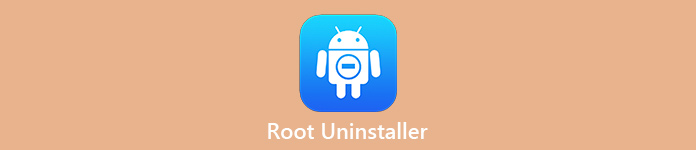
- Часть 1. Особенности Root Uninstaller, которые вы должны знать
- Часть 2. Как удалить приложение Android с помощью Root Uninstaller
- Часть 3. Как сделать резервную копию файлов перед использованием Root Uninstaller
Часть 1, Особенности Root Uninstaller, которые вы должны знать
Вкратце, Root Uninstaller - это простой инструмент для избавления от нежелательных приложений на устройствах Android. Его основные функции включают в себя:
1. Очистите данные кеша, созданные системой Android и всеми приложениями на вашем телефоне.
2. Помочь вам установить APK файлы или удалить их с вашего устройства.
3. Выберите несколько сторонних приложений и удалите их навалом.
4. Перечислите все файлы APK на вашей SD-карте для дальнейшего управления.
5. Поиск приложений по местоположению, типу и другим символам.
6. Откройте и получите доступ к коду и папке данных приложения на нерутированном Android.
7. Резервное копирование и восстановление заводских настроек.
Если у вас рутованный телефон Android, Root Uninstaller может предложить больше функций, таких как:
1. Удалите системные приложения на рутированном телефоне Android.
2. Отключите вирусы и запретите их запуск в фоновом режиме.
3. Делайте резервные копии для всех приложений и восстанавливайте данные в любое время.
4. Скрыть любые приложения, чтобы защитить вашу личную.
5. Измените код приложения и папку с кодом, чтобы изменить настройки.
Короче говоря, Root Uninstaller совместим как с рутованными, так и с некорневыми устройствами Android. Если ваш телефон работает под управлением Android 4.1 или более поздней версии, это приложение доступно для бесплатной загрузки в Play Store. Но некоторые функции работают только в профессиональной версии.
Нажмите здесь, чтобы узнать больше о Восстановить удаленные файлы Android Unrooted.
Часть 2, Как удалить приложение Android с помощью Root Uninstaller
Root Uninstaller предлагает более широкий спектр функций, но наиболее часто используемой является функция удаления.
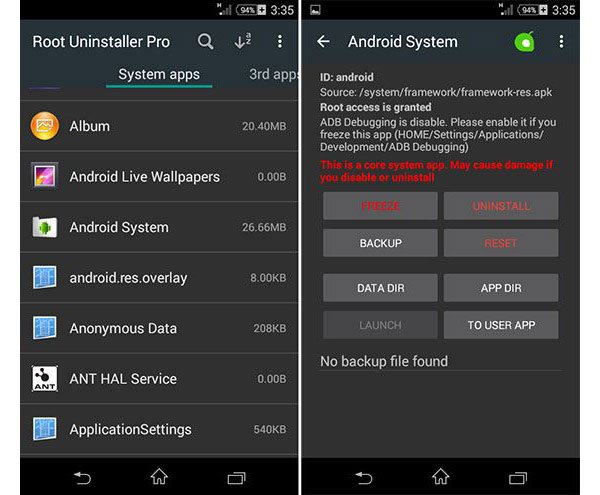
Шаг 1Прежде всего, разблокируйте свой телефон Android, перейдите в приложение «Настройки» и включите Wi-Fi, чтобы вывести рутованный Android онлайн. Откройте Play Store, найдите Root Uninstaller Pro и установите его на свой телефон. Это платное приложение, поэтому вы должны приобрести его в Google Play.
Если вы новичок, бесплатная начальная версия является хорошей отправной точкой. Вы можете выполнить поиск Root Uninstaller в Google Play и установить его бесплатно.
Шаг 2: После установки запустите приложение с домашнего экрана. Системные приложения отделены от сторонних приложений на домашнем интерфейсе. Если вы хотите удалить предустановленные приложения, перейдите на вкладку «Системные приложения», чтобы отобразить их все.
Шаг 3: Прокрутите вниз и найдите системное приложение, от которого вы хотите избавиться. Чтобы найти приложение вручную, нажмите кнопку «Пересканировать приложения». Прикоснитесь к нежелательному приложению, пока не появится меню с вопросом о том, нужно ли заблокировать, удалить или создать резервную копию приложения.
Шаг 4Теперь мы предлагаем вам сделать резервную копию приложения в первую очередь. Затем выберите «Удалить» и подтвердите его. Наконец, перезагрузите ваш телефон или планшет Android после завершения удаления системного приложения. Когда процесс запуска завершится, вы обнаружите, что нежелательное системное приложение исчезает.
Помимо удаления системного приложения, Root Uninstaller предлагает несколько вариантов после выбора одного или нескольких приложений, таких как «Заморозить», «Резервное копирование», «Data Dir», «Сброс», «APP Dir», «Launch» и «To User». Это означает, что вы можете изменить системное приложение на пользовательское или наоборот.
Часть 3, Как сделать резервную копию файлов перед использованием Root Uninstaller
Вы должны понимать, что Root Uninstaller не может отменить процесс удаления приложения, поэтому вам лучше сделать резервную копию своих файлов с помощью Apeaksoft. Резервное копирование и восстановление данных Android первый. С его помощью вы можете:
Резервное копирование и восстановление данных Android
- Сделайте резервную копию всего планшета Android или смартфона в один клик.
- Или просмотрите все данные на Android и выберите конкретное содержимое для резервного копирования.
- Зашифруйте резервную копию Android с помощью пароля, чтобы другие пользователи не могли зайти в нее.
- Сохраняйте все данные в исходном состоянии и качестве во время резервного копирования.
- Восстановление потерянных данных на телефон Android в любое время.
- Совместим со всеми устройствами Android от Samsung, LG, HTC, Sony, MOTO, Google и др.
В общем, это лучший способ избежать данных при использовании Root Uninstaller.
Читать больше: Root Android с iRoot.
Как сделать резервную копию файлов перед использованием Root Uninstaller
Шаг 1: Подключите телефон Android к лучшему инструменту резервного копирования Android
Android Data Backup & Restore предлагает две версии: одну для Windows 10/8/7 / XP и другую для Mac. Подключите телефон Android к компьютеру с помощью кабеля USB. Затем откройте программу; он обнаружит ваш телефон автоматически.

Шаг 2: Выбор типов данных для резервного копирования Android
Чтобы выполнить резервное копирование всего телефона Android, нажмите кнопку резервного копирования одним нажатием, чтобы немедленно запустить процесс. Если вы выберете «Резервное копирование данных устройства», появится окно с типом данных. Здесь вы можете выбрать, какие типы данных вы хотите сохранить. А опция Encrypted Backup позволяет создавать резервные копии, защищенные паролем.

Шаг 3: Создайте резервную копию Android перед использованием Root Uninstaller
Если вы готовы, нажмите кнопку «Пуск» в правом нижнем углу, чтобы начать резервное копирование файлов Android перед удалением приложений. Через несколько секунд, когда он завершится, удалите телефон Android с компьютера. Теперь вы можете свободно удалять любое приложение с помощью Root Uninstaller.

Если вы случайно удалили несколько приложений, все будет довольно просто, если вы сделали резервную копию: подключите ваш Android-телефон к программе и восстановите резервную копию, как вы хотите.
Читать больше: Root с Root Genius.
Заключение
В этом руководстве мы представили одну из утилит для устройств Android, Root Uninstaller. Вообще говоря, люди могут использовать его на телефоне Android без рутирования и бесплатно управлять пользовательскими приложениями. Когда дело доходит до Android-устройства с рутированным доступом, все обстоит иначе. Когда у вас есть привилегии root-доступа, Root Uninstaller также может управлять системными приложениями. Это означает, что вы можете удалить любые системные приложения со своего телефона, чтобы освободить место и сэкономить заряд аккумулятора. Чтобы избежать потери данных, мы рекомендуем вам сделать резервную копию Android с помощью Apeaksoft Android Data Backup & Restore перед использованием Root Uninstaller.




